Correggere l’errore di installazione di Office 30174-4
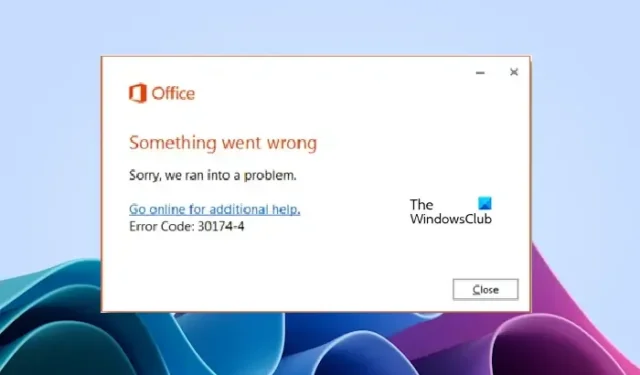
In questo articolo forniamo possibili soluzioni per risolvere il codice errore 30174-4 dell’installazione di Office . Questo errore viene visualizzato quando si verifica un problema con l’installazione o l’aggiornamento di Microsoft Office e può essere causato da fattori come conflitto tra antivirus o firewall, impostazioni proxy errate o problemi di connessione Internet.
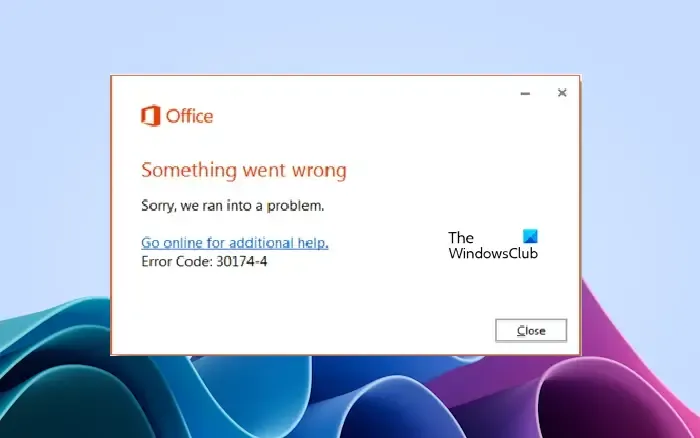
Correggi il codice di errore 30174-4 dell’installazione di Office
Utilizzare queste soluzioni per risolvere l’errore di installazione di Office 30174-4.
- Utilizzare una connessione cablata
- Installare Office utilizzando il programma di installazione offline
- Connetti il tuo dispositivo a un’altra rete
- Disattiva temporaneamente antivirus e firewall
- Disattiva temporaneamente il proxy
Iniziamo.
1] Utilizzare una connessione cablata

Se stai installando Office su una rete wireless, utilizza invece una connessione cablata. Ciò può aiutare a migliorare la stabilità della connessione e prevenire errori. Le connessioni cablate sono sempre più stabili di quelle wireless perché presentano una perdita di pacchetti. Collega il tuo sistema al router con un cavo Ethernet e prova a installare nuovamente Office. Verifica se l’errore persiste questa volta.
2] Installa Office utilizzando il programma di installazione offline
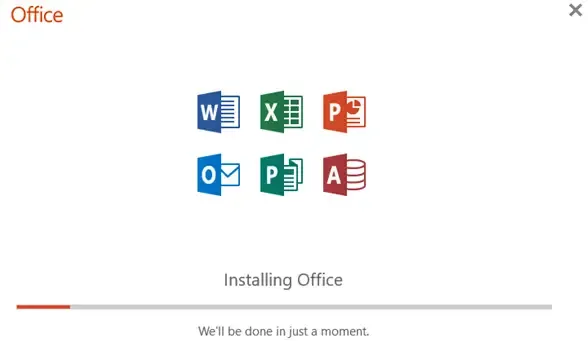
Di solito, Microsoft Office richiede una connessione Internet attiva per essere installato sul tuo sistema. Ma se la tua connessione Internet è instabile o non funziona correttamente, potresti riscontrare problemi durante l’installazione di Office o potresti ricevere diversi errori. In tal caso, è possibile utilizzare il programma di installazione offline per installare Office offline . Il programma di installazione offline di Microsoft Office aiuterà a bypassare i problemi di connettività Internet.
3] Connetti il tuo dispositivo a un’altra rete
La tua connessione di rete potrebbe non funzionare correttamente oppure, se sei connesso alla rete aziendale o scolastica, potrebbero essere presenti restrizioni sulla rete a causa delle quali l’installazione di Office non riesce. Ti consigliamo di cambiare la tua connessione Internet. Connetti il tuo sistema a un’altra connessione di rete (se disponibile). Se non è disponibile un’altra connessione Internet, collega il tuo sistema al tramite tramite il tuo hotspot mobile.
4] Disattiva temporaneamente antivirus e firewall

A volte, antivirus o firewall possono entrare in conflitto con l’installazione di Office e far fallire l’installazione. Questo è un flag di falso positivo da parte dell’antivirus che può essere evitato. In questi casi, puoi disattivare l’antivirus o il firewall e quindi installare Microsoft Office.
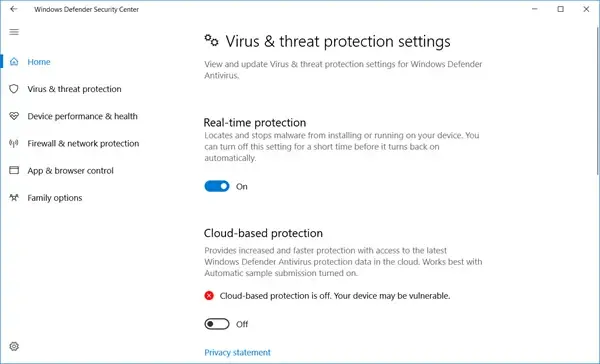
Dopo aver installato Office, non dimenticare di attivare l’antivirus o il firewall.
5] Disattiva temporaneamente il Proxy
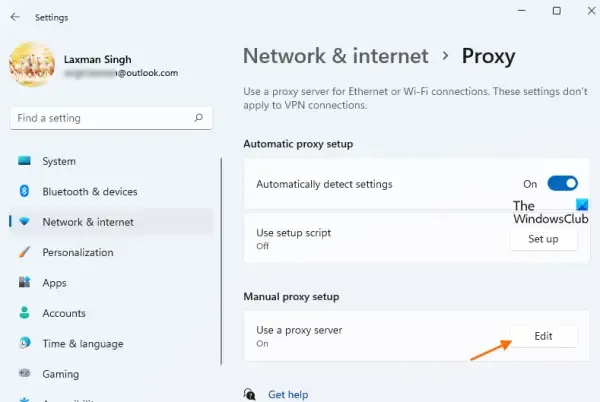
Se hai abilitato un proxy sul tuo sistema, ciò potrebbe causare un conflitto con l’installazione di Office. Disattiva Proxy sul tuo sistema e poi vedi se puoi installare Microsoft Office o meno.
Spero che le soluzioni di cui sopra ti aiutino a correggere il tuo errore.
Perché il mio Microsoft Office non si installa?
Potrebbero esserci alcuni motivi per cui Microsoft Office non viene installato, ad esempio requisiti di sistema incompatibili, spazio su disco insufficiente, conflitto tra software antivirus e così via. Assicurati inoltre di disporre di una connessione Internet buona o stabile prima di installare Office.
Come si attiva e installa Office?
Puoi installare Office scaricando il file di installazione dal sito Web ufficiale di Microsoft. Durante l’installazione di Microsoft Office, il tuo computer dovrebbe essere connesso a una connessione Internet stabile. Dopo aver installato Office, devi inserire il codice Product Key per attivare la licenza di Office.



Lascia un commento